IDrive®Basicクライアントによる1ステップ復元
1ステップリストア
IDrive®デスクトップアプリケーションで作成したマシン全体のバックアップフォルダを使ってコンピュータとOS全体を復元します。ワンステップ復元はバックアップされたブートファイルをクラウドから直接使用してマシン全体を復元します。このプロセスにより、元のコンピュータと同じパーティションで、OSを以前の状態にシームレスに復元することができます。類似または非類似のハードウェアを搭載した別のコンピュータにデータを復元できます。マシン全体の復元を実行するには、起動可能なUSBハードディスクドライブを作成する必要があります。この FAQ の手順に従って、ワイヤレス Wi-Fi サポートを含む起動可能な WinRE メディアを作成してください。
IDrive®デスクトップアプリケーションを使用して、OSを含むマシン全体のバックアップを類似または非類似のハードウェアに復元する手順
マシン全体を外付けディスクにリストアするには、WinRE ISOファイルをダウンロードしてダブルクリックし、マウントする必要があります。内容全体をUSBブート可能なフラッシュドライブにコピーし、以下の手順に従ってください:
- WinREブートディスク(USBブータブルフラッシュドライブ)をコンピュータに接続します。
- USBからコンピュータを起動し、Windows回復環境で起動します。マシン全体の復元ウィザードが表示されます。
- IDrive®クラウドバックアップアカウントにサインインします。アカウントがプライベート暗号化で構成されている場合、プライベートキーを入力するよう求められます。秘密鍵を入力して次に進みます。
- Online Restore」または「Local Restore」または「IDrive Express™ Restore」に進み、マシン全体のバックアップフォルダ(IDMachineBackup)を選択します。
- マシンバックアップフォルダ全体を復元するハードディスクを選択します。
- 今すぐ復元」をクリックします。
- Windowsキー+Rをクリックして「ファイル名を指定して実行」ダイアログボックスを開く。
- 「wsreset.exe」(引用符なし)と入力し、「Enter」をクリックする。
コマンドプロンプトが表示され、Windowsストアが起動します。 - プロセスが完了するまでしばらく時間を置き、コンピュータを再起動します。
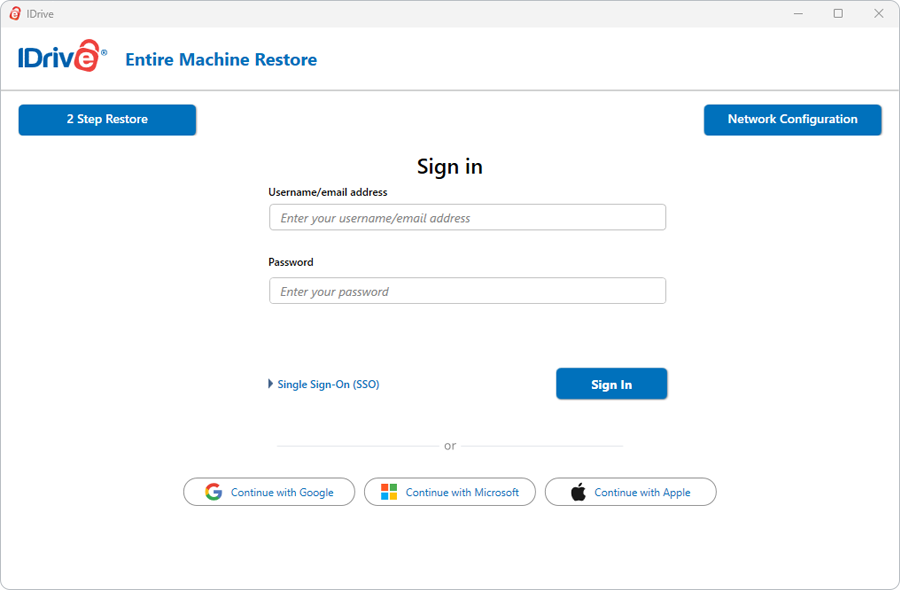
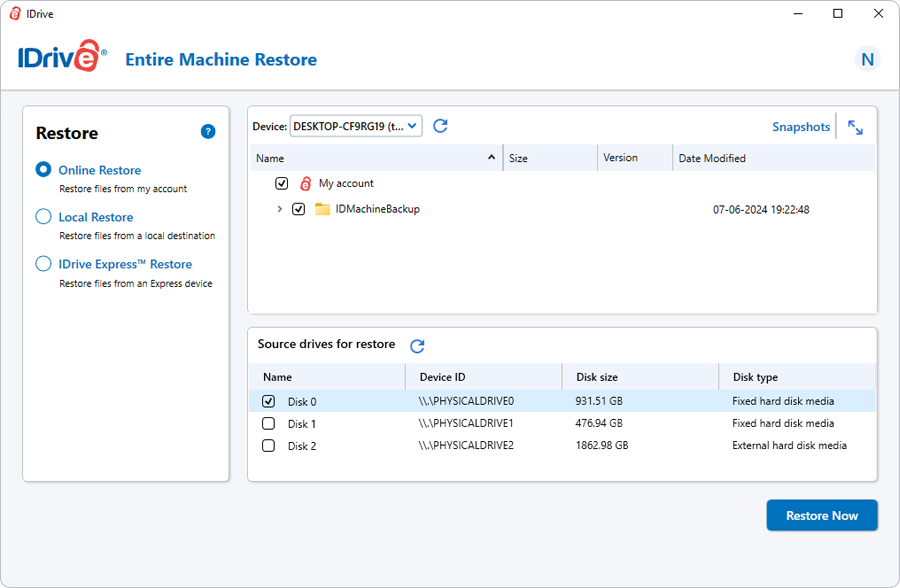
注:ネットワーク上の場所から「IDMachineBackup」フォルダを復元することもできます。ローカルリストア」オプションを選択し、必要なネットワークの場所を選択します。バックアップ用のネットワーク場所へのアクセスを確認する」をクリックします。Network Details'ポップアップで、ネットワークNASの場所のUNCパス(" \IP Address or Computer namedir")、ユーザ名(domainusername)、ネットワーク認証用のパスワードを入力します。Validate」ボタンをクリックする。
マシンのバックアップを復元すると、ドライブの既存のコンテンツがすべて上書きされるため、確認を求めるポップアップ・メッセージが表示されます。はい」をクリックして次に進みます。
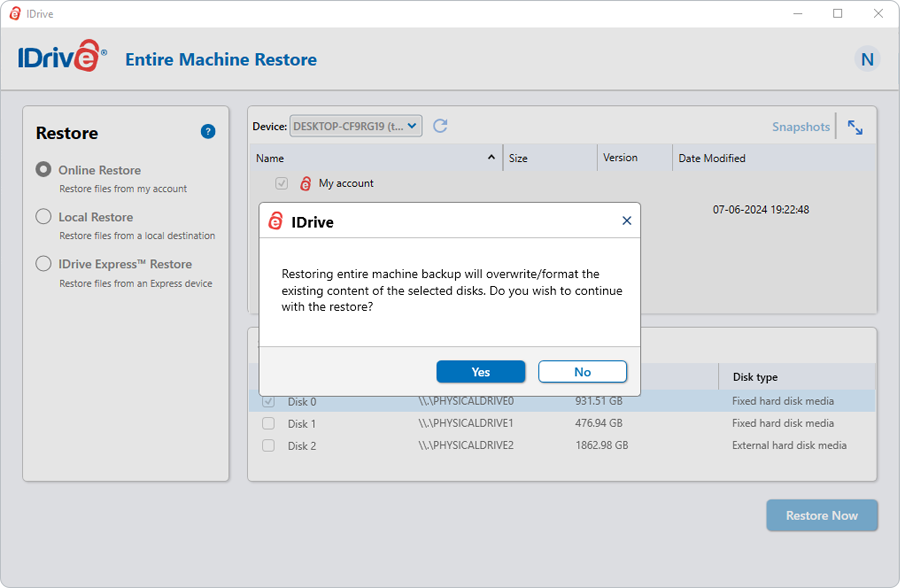
マシン全体の復元]ウィンドウで復元の進行状況を確認できます。復元が完了したら、BIOSでハードディスクを選択し、コンピュータを起動してオペレーティングシステムを起動します。
注:復元に成功したら、復元したシステムにWindows OSの更新プログラムをインストールする。
Windows 11 マイクロソフト ストア アップデート
システムを復元したら、以下の手順に従ってください:
ネットワーク構成
IDMachinebackupフォルダをダウンロードするには、Wi-Fiまたはイーサネット経由でインターネットに接続している必要があります。
Wi-Fiに接続する、
- Network configuration(ネットワーク設定)」に進み、「Connect to Wi-Fi (Wi-Fiに接続)」をクリックします。
- Wi-Fiネットワークプロファイルを選択します。
- パスワードを入力し、「接続」をクリックする。
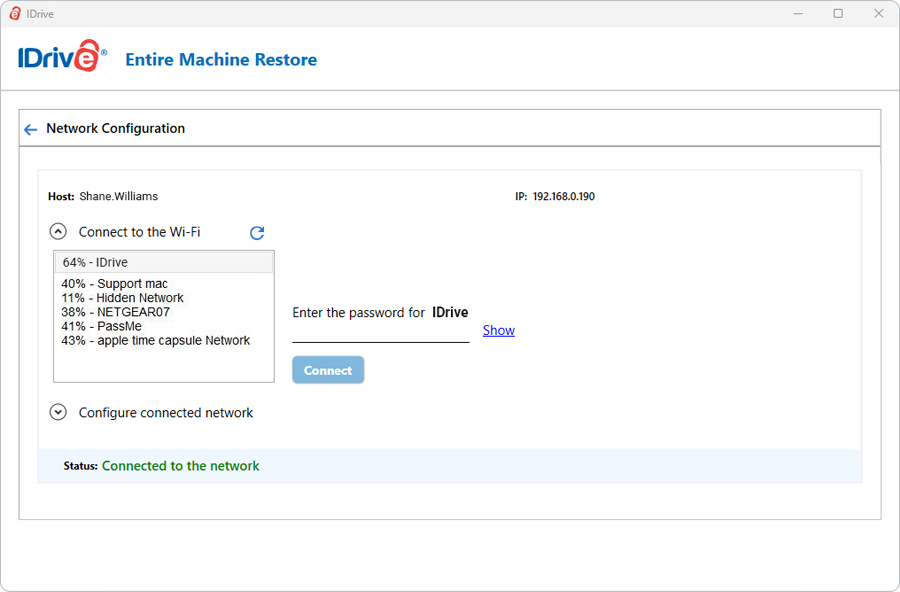
同様に、IDMachineBackupフォルダをダウンロードするために接続されたネットワークを設定することができます。
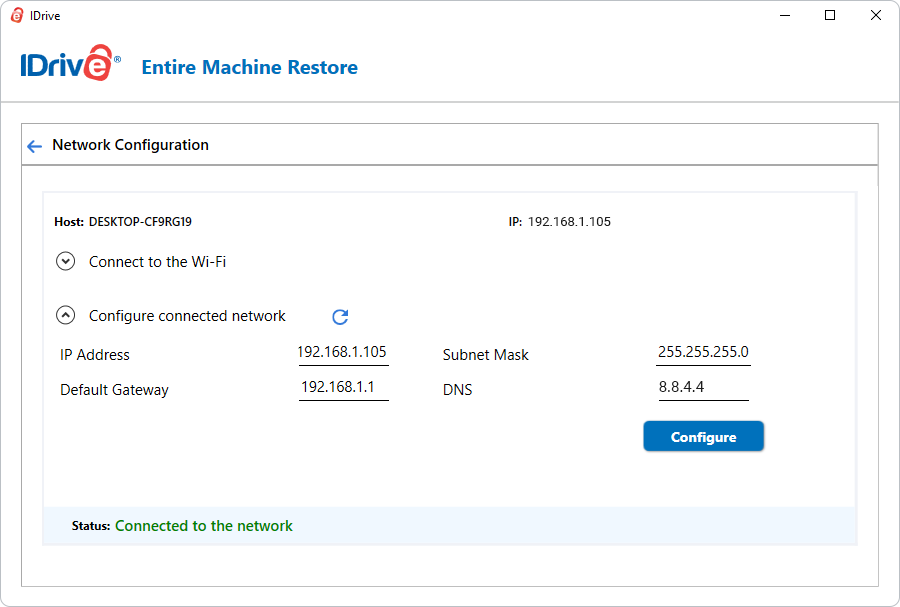
- 復旧の制限:マシン全体のバックアップからのコンピュータの復元と起動は、すべてのシナリオで成功するとは限りません。異なるハードウェア、ブートファイルの問題、RAID構成、またはその他の予期せぬ状況などの要因によって、復元プロセスが失敗することがあります。バックアップが成功しても、すべての状況下でシステムが元の状態に復元されることは保証されません。
- 代替リカバリオプション:完全なシステムの復元に失敗した場合でも、ユーザーはバックアップから個々のファイルやフォルダを復元できるため、重要なデータにアクセスできる状態を維持できます。
- ユーザーは、バックアップを定期的にテストし、システムのハードウェアとの互換性を確認することで、潜在的なリカバリの問題を軽減することをお勧めします。